Netflix–ს დაკვრის პრობლემა აქვს სათაური: როგორ გამოვასწოროთ წამებში
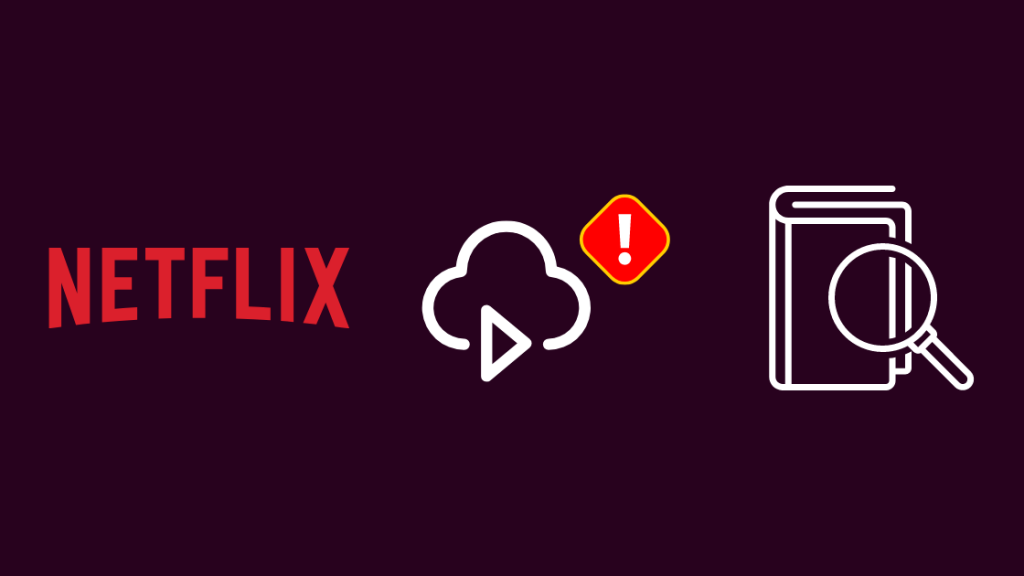
Სარჩევი
გასულ კვირას, ჩემი საყვარელი შოუს ბოლო სეზონი დაემატა Netflix-ს.
რადგან მთელი კვირა დაკავებული ვიყავი, გადავწყვიტე შაბათ-კვირა გამომეყენებინა ამ ყველაფრის ერთბაშად.
ასე რომ, დავჯექი, საჭმელები ხელში, მხოლოდ იმისთვის, რომ Netflix-ს არ გამიჭირდეს შოუს დაკვრა ჩემს ტელევიზორზე.
რამდენჯერმე ვცადე ჩემს კომპიუტერზე და ტელეფონზე, მაგრამ არც იქ მუშაობდა. .
მე შევედი ინტერნეტში იმის გასარკვევად, თუ რა მოხდა, და როგორც ჩემი კვლევის ნაწილი, შევედი მომხმარებლის ზოგიერთ ფორუმზე და ასევე გადავხედე Netflix-ის დამხმარე მასალებს.
ეს სახელმძღვანელო არის ამ კვლევის შედეგი, რათა შეასწოროთ თქვენი Netflix, თუ მას სათაურის დაკვრა უჭირს.
თქვენი Netflix აპის გამოსასწორებლად, როცა სათაურის დაკვრა უჭირს, გადატვირთეთ აპი და მოწყობილობა. თუ ის არ მუშაობს, განაახლეთ აპი და თქვენი მოწყობილობები.
Იხილეთ ასევე: ხდება თუ არა iMessage მწვანე როდესაც დაბლოკილია?რას ნიშნავს შეცდომა Netflix-ზე „პრობლემების დაკვრის სათაური“?
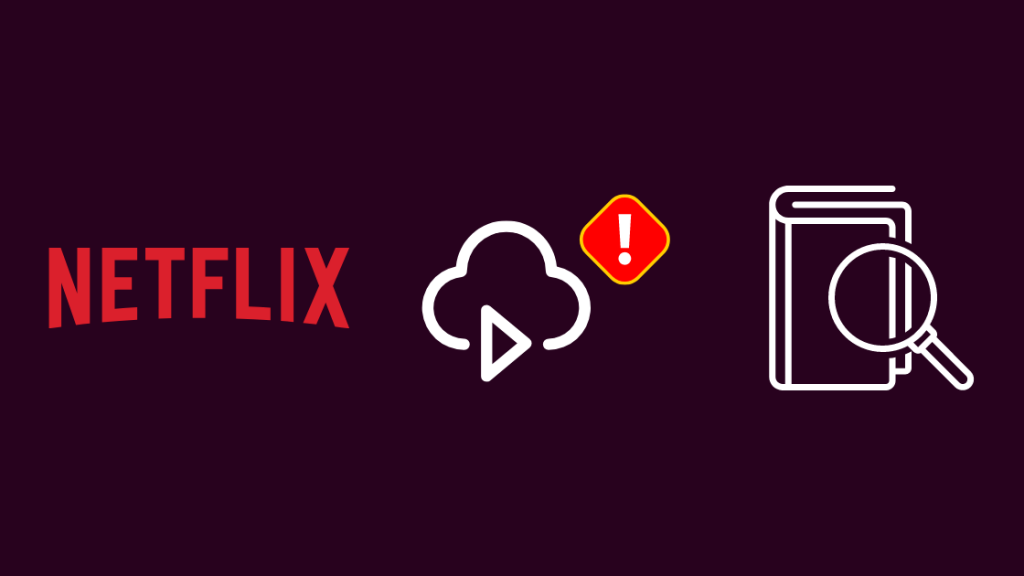
ასევე ცნობილია როგორც შეცდომა tvq-pb-101, ეს ზუსტი შეცდომა შეიძლება ბევრ რამეს ნიშნავდეს.
Netflix-ის აპი ჩვეულებრივ აჩვენებს ამ შეცდომას, როდესაც მას არ შეუძლია დაკვრა სათაური, რომელიც თქვენ სთხოვეთ.
0>მომხმარებლების უმეტესობა ღებულობს ამ შეცდომას, როდესაც სათაური, რომლის დაკვრაც სცადეს, ჩატვირთვის შემდეგ 25%-მდე იყინება.
შეცდომის მიზეზები
შეცდომა შეიძლება გამოჩნდეს, თუ თქვენი ქსელის კავშირი არასტაბილურია.
ის ასევე შეიძლება გამოჩნდეს Netflix-ის გაფუჭებული აპის ან თქვენი მოწყობილობის პრობლემის გამო.
მათ ასევე შეუძლიათ გაჩვენონ ეს შეცდომა, თუ მათში პრობლემაა.დასრულდება, როდესაც ისინი ცდილობდნენ სათაურის გადმოცემას.
თუ არ გაქვთ საკმარისი მეხსიერება თქვენს მოწყობილობაზე, ველით, რომ ამ შეცდომასაც წააწყდებით.
გადატვირთეთ თქვენი როუტერი და ხელახლა დააკავშირეთ თქვენი მოწყობილობა ინტერნეტთან
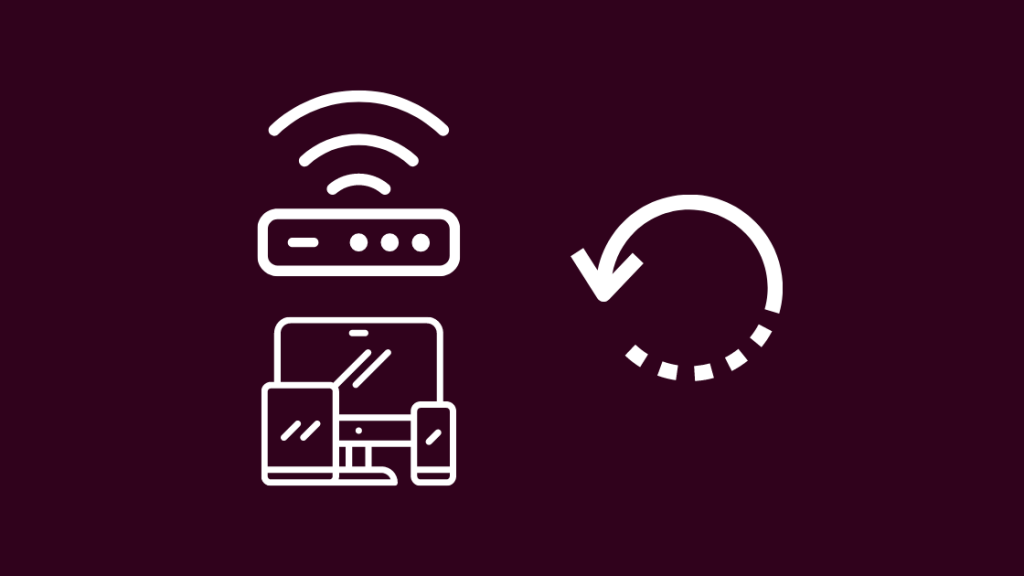
როუტერის გადატვირთვა კარგი გზაა ნებისმიერი ინტერნეტის პრობლემის მოსაგვარებლად, რამაც შესაძლოა თქვენს Netflix-ს სათაურის დაკვრა უჭირდეს.
გამორთეთ როუტერი და დაელოდეთ 1-2 წუთი მის ხელახლა ჩართვამდე.
სცადეთ თქვენი მოწყობილობის გათიშვა ინტერნეტიდან.
დაელოდეთ 30 წამს, სანამ ხელახლა დააკავშირებთ მოწყობილობას.
0>სცადეთ კონტენტის სტრიმინგი, რომელიც ადრე გინდოდათ და შეამოწმეთ, თუ შეცდომა ისევ დაბრუნდება.
დისპლეის ადაპტერის დრაივერების განახლება

თქვენი ეკრანის ადაპტერის განახლება შესაძლებელია მხოლოდ შესრულდება კომპიუტერებზე ან Mac-ებზე.
Windows-ზე თქვენი ეკრანის ადაპტერების განახლებისთვის:
- დააჭირეთ Windows-ის კლავიშს და დააჭირეთ R-ს Run ველის გასახსნელად.
- ველში აკრიფეთ ' devmgmt.msc ' ბრჭყალების გარეშე და დააჭირეთ Enter.
- აირჩიეთ 'Display Adapters'.
- დააწკაპუნეთ მარჯვენა ღილაკით. თქვენი GPU აირჩიეთ „ დრაივერის განახლება . '
- აირჩიეთ ' ავტომატურად მოძებნეთ განახლებული დრაივერი პროგრამული უზრუნველყოფა
- გადატვირთეთ კომპიუტერი განახლების დასრულების შემდეგ.
დისპლეის დრაივერის განახლებისთვის თქვენი Mac:
- დააწკაპუნეთ Apple მენიუზე ეკრანის ზედა მარცხენა კუთხეში და აირჩიეთ სისტემის პარამეტრები .
- აირჩიეთ პროგრამული განახლება
- დააწკაპუნეთ განახლებაახლა .
- თქვენი Mac ახლა შეამოწმებს ეკრანის დრაივერის ნებისმიერ განახლებას და დააინსტალირებს მათ.
- გადატვირთეთ თქვენი Mac.
გაუშვით Netflix აპი გადატვირთვის დასრულების შემდეგ და შეამოწმეთ, არის თუ არა შეცდომა.
განაახლეთ თქვენი მოწყობილობა და Netflix აპი
შეამოწმეთ განახლებები თქვენი მოწყობილობისა და Netflix აპისთვის.
აპის განახლებების შესამოწმებლად, გადადით აპების მაღაზიაში თქვენს მოწყობილობაზე და მოძებნეთ Netflix აპი.
დააინსტალირეთ ნებისმიერი ახალი განახლება და გაუშვით აპი, რათა ხელახლა სცადოთ სათაურის დაკვრა.
შეამოწმეთ განახლებები თქვენს მოწყობილობებზე, გადადით მათ პარამეტრებში და გადადით პროგრამული უზრუნველყოფის განახლების განყოფილებაში.
დააინსტალირეთ განახლებები, ასეთის არსებობის შემთხვევაში და სცადეთ გამოიყენოთ Netflix აპი სათაურის ჩასატვირთად.
ბრაუზერის ქეშის გასუფთავება
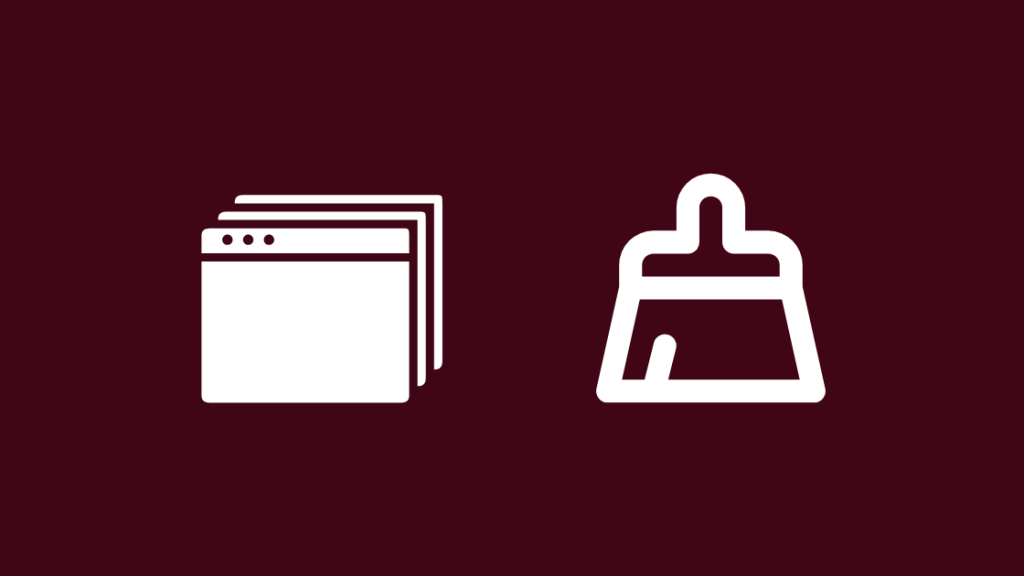
ბრაუზერის ქეშისა და ქუქიების გასუფთავებით შესაძლებელია Netflix-ის ვებგვერდის გადატვირთვა, თუ ბრაუზერის საშუალებით უყურებთ.
თქვენ თუმცა, უნდა შეხვიდეთ ყველა თქვენს ანგარიშში, რომლებშიც შესული იყავით ქეშის გასუფთავებამდე.
ქუქიების და ქეშის გასასუფთავებლად Chrome :
- გახსენით Chrome
- დააწკაპუნეთ სამ წერტილზე ბრაუზერის ზედა მარჯვენა მხარეს.
- გადადით მეტი ხელსაწყოები > ბრაუზერის მონაცემების გასუფთავება .
- აირჩიეთ დროის დიაპაზონი. იდეალურ შემთხვევაში, თქვენ უნდა აირჩიოთ დრო, სანამ პრობლემა შეგექმნათ. აირჩიეთ ყველა დრო ყველაფრის წასაშლელად.
- მონიშნეთ ველები „ქუქის ფაილები და საიტის სხვა მონაცემები“ და „ქეშირებული სურათები დაფაილები."
- აირჩიეთ მონაცემების გასუფთავება .
Safari ქეში და ქუქიების გასასუფთავებლად:
- დახურეთ ბრაუზერის ყველა ფანჯარა და გახსენით ცარიელი ჩანართი.
- დააწკაპუნეთ Safari მენიუზე, შემდეგ აირჩიეთ ისტორიის გასუფთავება .
- გასუფთავების ველში აირჩიეთ მთელი ისტორია .
- აირჩიეთ ისტორიის გასუფთავება .
ქუქიების და ქეშის გასასუფთავებლად Firefox :
- დააწკაპუნეთ სამი ხაზის მენიუზე ბრაუზერის ზედა ნაწილში.
- აირჩიეთ პარამეტრები (PC) ან Preferences (Mac).
- აირჩიეთ კონფიდენციალურობა > გაასუფთავეთ თქვენი ბოლო ისტორია .
- აირჩიეთ დროის დიაპაზონი, შემდეგ დააწკაპუნეთ ქვემოთ ისარს.
- აირჩიეთ დათვალიერება & ჩამოტვირთვის ისტორია, ფორმა & amp; ძიების ისტორია, ქუქიები, ქეში და აქტიური შესვლა .
- აირჩიეთ გასუფთავება ახლა.
Flush DNS პარამეტრები
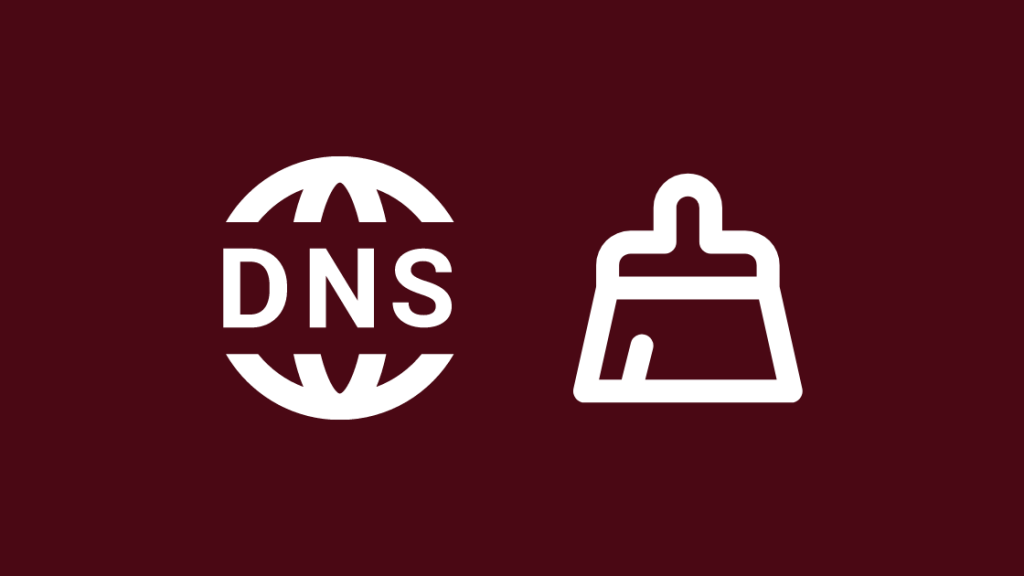
DNS არის თქვენი კომპიუტერის მისამართების წიგნი, რომელიც გამოიყენება ინტერნეტში ნავიგაციისთვის.
გადააყენეთ ეს პარამეტრები ინტერნეტის პრობლემების გადასაჭრელად, რომლებიც შეიძლება წარმოიშვას ცუდი DNS კონფიგურაციის შედეგად.
DNS-ის ამოსაშლელად Windows-ზე:
- დააჭირეთ Windows-ის ღილაკს და დააჭირეთ X .
- აირჩიეთ 'Command Prompt (Admin)' სიიდან.
- შავ ველში ჩაწერეთ „ ipconfig /flushdns “ და დააჭირეთ Enter.
- დასრულების შემდეგ გადატვირთეთ კომპიუტერი.
შემდეგ გადატვირთეთ, გაუშვით Netflix აპი და შეამოწმეთ, არის თუ არა შეცდომა.
მიეცით Netflix App-ს ნებართვა გამოიყენოს GPU
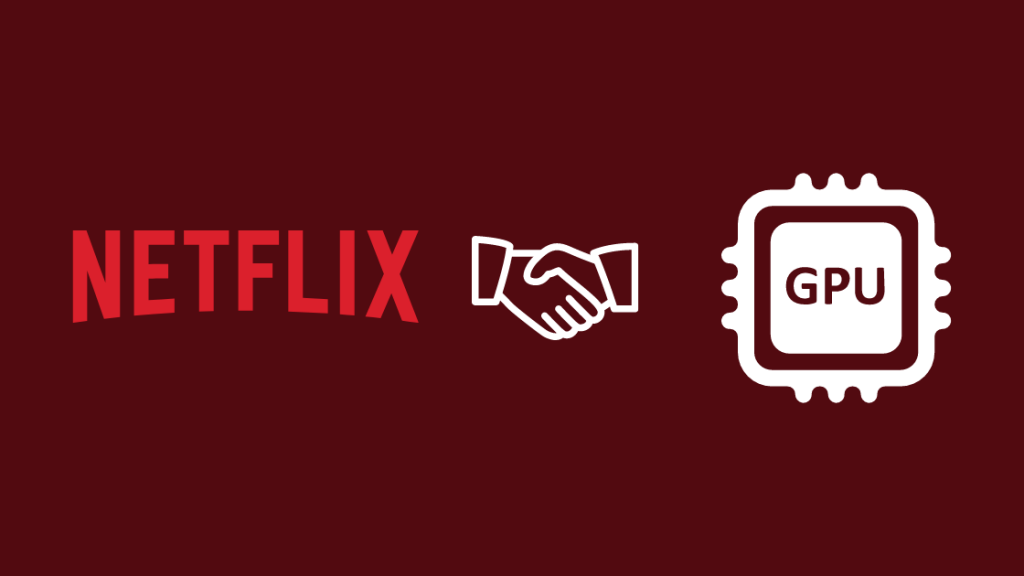
Netflix აპს ზოგჯერ შეუძლიაგაქვთ პრობლემები, როდესაც მას არ შეუძლია წვდომა თქვენს კომპიუტერში არსებულ გრაფიკულ ბარათზე ვიდეოს გასაღებად.
სცადეთ ხელით მიანიჭოთ Netflix-ს წვდომა გრაფიკულ ბარათზე
ეს ნაბიჯი იმუშავებს მხოლოდ Windows 10 ან უფრო გვიან ვერსიებზე
- გახსენით პარამეტრების აპი
- იპოვეთ გრაფიკის პარამეტრები ეკრანის ჩანართში.
- აირჩიეთ უნივერსალური აპი ჩამოსაშლელი მენიუდან.
- გადადით „Netflix“-ზე და შეცვალეთ პარამეტრი „ მაღალი წარმადობით“ და შეინახეთ.
ხელახლა მოძებნეთ შეცდომა Netflix აპში.
წაშალეთ „mspr.hds“ ფაილი
Windows-ს აქვს ჩაშენებული DRM ფუნქცია სახელწოდებით PlayReady, რომელიც იცავს კონტენტს, რომელსაც თქვენ აწარმოებთ Netflix-დან უკანონო კოპირებისგან.
ფაილის წაშლა Windows-ს საშუალებას მისცემს ხელახლა შექმნას ფაილი და აღადგინოს ის პრობლემები, რაც მან გამოიწვია.
Windows PC-დან ' mspr.hds ' წაშლა:
- გახსენით Windows Explorer და ჩაწერეთ ' mspr.hds ' საძიებო ზოლში.
- აირჩიეთ ფაილი და დააჭირეთ Shift + Delete.
- გადატვირთეთ კომპიუტერი.
გაუშვით აპი ხელახლა, რათა ნახოთ პრობლემა შენარჩუნებულია თუ არა.
გამორთეთ ბრაუზერის გაფართოებები

ბრაუზერის ზოგიერთ გაფართოებას შეუძლია შეაჩეროს Netflix-ის მუშაობა სწორად, ამიტომ სცადეთ მათი გამორთვა, რათა ნახოთ პრობლემა თავისთავად მოგვარდება თუ არა.
Chrome-ზე გაფართოებების გამოსართავად:
- გახსენით Chrome.
- დააწკაპუნეთ სამ წერტილზე ბრაუზერის ზედა მარჯვენა მხარეს.
- გადადით მეტი ხელსაწყოები > გაფართოებები.
- აირჩიეთ წაშლაყველა გაფართოებისთვის.
Firefox-ზე:
- გახსენით დანამატების მენეჯერი სამი ხაზის მენიუდან.
- დააწკაპუნეთ გაფართოებებზე ყველა დაინსტალირებული გაფართოების სანახავად და დანამატები ყველა დანამატის სანახავად
- გათიშეთ ყველა გაფართოება და დანამატი
გამორთეთ VPN სერვისები
შეგიძლიათ VPN გამოიყენოთ კონტენტზე წვდომისათვის აშშ-ში, მაგრამ ზოგჯერ ამან შეიძლება გამოიწვიოს Netflix-ის არასწორად მუშაობა.
გამორთეთ ნებისმიერი VPN სერვისი, რომელიც გაქვთ, თუნდაც ის გამორთული იყოს.
შემდეგ, სცადეთ ხელახლა ჩატვირთოთ კონტენტი, რომ ნახოთ მუშაობს თუ არა. .
გადატვირთეთ თქვენი მოწყობილობა
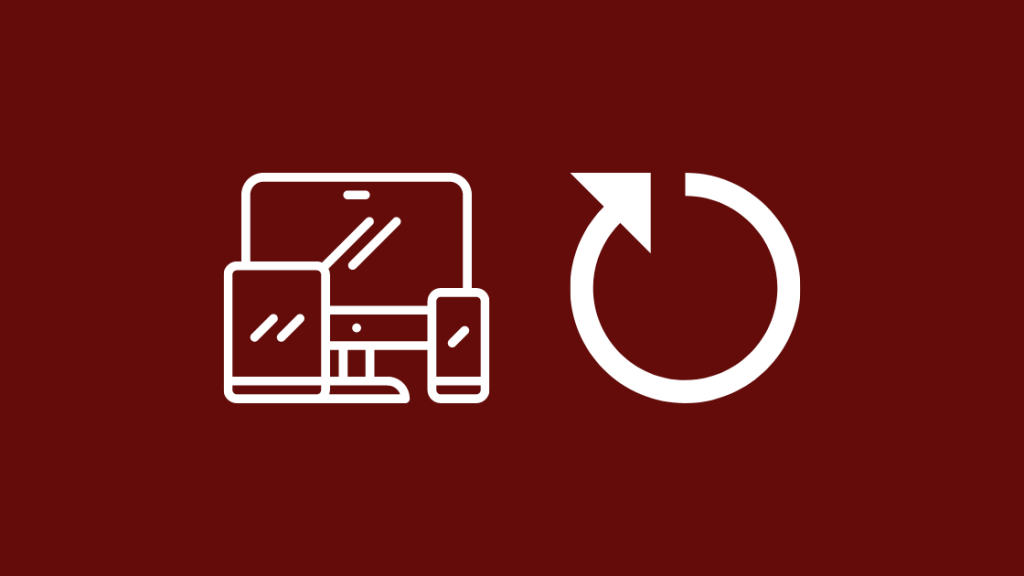
გადატვირთეთ მოწყობილობა, რომელზეც უყურებთ Netflix-ს.
გადატვირთვამ შეიძლება მოაგვაროს ნებისმიერი პრობლემა, რომელიც შეიძლება მომხდარიყო შემდეგ შემთხვევითი პარამეტრები იცვლება.
მოწყობილობის გამორთვის შემდეგ, დაელოდეთ ცოტა ხანს მის ხელახლა ჩართვას.
გამოდით Netflix-დან და შედით ხელახლა
სცადეთ გამოხვიდეთ Netflix აპიდან ან ვებსაიტიდან და ისევ შეხვიდეთ სისტემაში.
ამისთვის ბრაუზერიდან, ჯერ შედით ბრაუზერში არსებულ ანგარიშში და:
- იპოვეთ ჩამოსაშლელი მენიუ ეკრანის მარჯვენა მხარეს.
- აირჩიეთ ანგარიში > პარამეტრები.
- აირჩიეთ „ გასვლა ყველა მოწყობილობიდან . „
- როგორც გამოხვალთ, ბრაუზერი გადაგიყვანთ მთავარ გვერდზე, სადაც შეგიძლიათ ისევ შეხვიდეთ სისტემაში.
წაშალეთ და დააინსტალირეთ Netflix აპი

წაშალეთ Netflix აპი თქვენი მოწყობილობებიდან.
ტელეფონებზე Netflix აპის ხატულაზე დაჭერით და დაჭერითმოგთხოვთ მისი დეინსტალაციის მოთხოვნას.
Windows-ზე:
- გახსენით Start მენიუ და გამოიყენეთ ძებნის ფუნქცია Netflix აპის მოსაძებნად.
- დააწკაპუნეთ საჭიროების შემთხვევაში, მცირე ისარი ძიების შედეგებში ჩანაწერის მარჯვენა მხარეს და დააწკაპუნეთ დეინსტალაციაზე.
- აპი წაიშლება.
Mac-ზე:
- Launchpad-ში დააწკაპუნეთ და ხანგრძლივად გააჩერეთ Netflix აპი, სანამ ის არ დაიწყებს მოძრაობას.
- აირჩიეთ წაშლის ღილაკი, რომელიც იდენტიფიცირებულია პატარა x-ით.
გადააყენეთ თქვენი როუტერი

როუტერის გადატვირთვა აბრუნებს მას ქარხნულ პარამეტრებზე და შეუძლია პრობლემის გადაჭრა, თუ ეს თავად როუტერმა გამოიწვია.
გაითვალისწინეთ, რომ როუტერის გადაყენება ნიშნავს ხელახლა უნდა გაააქტიუროთ როუტერი.
Იხილეთ ასევე: iPhone ზარი ვერ მოხერხდა: რა გავაკეთო?თქვენს როუტერზე მყარი გადატვირთვის მიზნით:
- მიბრუნეთ როუტერი იმ მხარეს, რომელსაც აქვს გადატვირთვის ღილაკი. მას სათანადო იარლიყი ექნება, მაგრამ თქვენ შეგიძლიათ მარტივად ამოიცნოთ ის პაწაწინა ხვრელის მოძებნით.
- აიღეთ რაღაც პატარა და მახვილი და დააჭირეთ გადატვირთვის ღილაკს მინიმუმ 30 წამის განმავლობაში.
- გაუშვით. დააწკაპუნეთ ღილაკზე და დაელოდეთ 30 წამს როუტერის ჩართვას.
გადატვირთვის შემდეგ, საჭიროების შემთხვევაში გაააქტიურეთ თქვენი როუტერი და ხელახლა შეამოწმეთ Netflix აპი.
დაუკავშირდით მხარდაჭერა
დაკავშირება მხარდაჭერის გუნდთან არის ბოლო, რისი გაკეთებაც შეგიძლიათ, თუ სხვა არაფერი მუშაობს.
დაუკავშირდით Netflix-ის მხარდაჭერის ცენტრს და შეატყობინეთ თქვენი პრობლემის შესახებ.
უთხარით მათ პრობლემების აღმოფხვრის შესახებ ნაბიჯები გაქვთსცადეს.
მათ შეიძლება გთხოვონ, სცადოთ სხვა რამ, და თუ ეს ვერ მოხერხდება, საკითხი უფრო პრიორიტეტულ დონეზე გადაიზრდება.
Netflix-ის დაბრუნება
ასევე შეგიძლიათ სცადოთ გადაბრუნება ამცირებს ნაკადის ხარისხს კონტენტის დასაკრავად.
თქვენი ტელევიზორი ან კომპიუტერი შეიძლება არ აჩვენოს 4K კონტენტი სწორად და თუ თქვენი ინტერნეტ კავშირი სწრაფია, Netflix-ს შეიძლება ნაგულისხმევი იყოს 4K.
Netflix-ის დაბრუნების შემდეგ, შეამოწმეთ, შეგიძლიათ თუ არა კონტენტის ჩამოტვირთვაც.
ზოგჯერ ამ პრობლემამ შეიძლება დაარღვიოს ჩამოტვირთვის ფუნქცია, ამიტომ დარწმუნდით, რომ ის ასევე მუშაობს.
თქვენ ასევე შეგიძლიათ ისიამოვნოთ კითხვით
- რამდენ მონაცემს იყენებს Netflix ჩამოსატვირთად?
- დაკვრის შეცდომა YouTube: როგორ გამოვასწოროთ წამებში [2021]
- როგორ გამოვიყენოთ AirPlay ან Mirror ეკრანი WiFi-ის გარეშე? [2021]
ხშირად დასმული კითხვები
რატომ არ იმუშავებს Netflix ჩემს ტელევიზორზე?
გადატვირთეთ ტელევიზორი და სცადეთ აპის ხელახლა გახსნა.
თუ ის არ მუშაობს, წაშალეთ და ხელახლა დააინსტალირეთ Netflix აპი.
რატომ არ მუშაობს Netflix ეკრანის სარკეზე?
დარწმუნდით, რომ გაქვთ გეგმა, რომელიც საშუალებას მოგცემთ უყუროთ ტელევიზორს.
შემდეგ, განაახლეთ Netflix აპი და სცადეთ ხელახლა ეკრანის ასახვა.
როგორ აკეთებთ გაასუფთავეთ თქვენი ქეში Netflix-ზე?
ქეშის გასასუფთავებლად იპოვეთ Netflix აპების განყოფილებაში პარამეტრების აპში.
შემდეგ, აირჩიეთ მონაცემების გასუფთავება ან მეხსიერების გასუფთავება აპის ქეშის გასასუფთავებლად. .
როგორ ვხედავყველა სათაური Netflix-ზე?
თქვენ ვერ ნახავთ ყველა სათაურს თავად Netflix აპში, მაგრამ შეგიძლიათ გამოიყენოთ ვებსაიტი, როგორიცაა whats-on-netflix.com, რათა ნახოთ ყველა სათაური, რომელიც ხელმისაწვდომია Netflix-ზე.

